Tomcat如何安装与配置
这篇文章主要为大家展示了“Tomcat如何安装与配置”,内容简而易懂,条理清晰,希望能够帮助大家解决疑惑,下面让小编带领大家一起研究并学习一下“Tomcat如何安装与配置”这篇文章吧。
创新互联网站建设服务商,为中小企业提供成都做网站、网站建设、外贸营销网站建设服务,网站设计,网站托管、服务器托管等一站式综合服务型公司,专业打造企业形象网站,让您在众多竞争对手中脱颖而出创新互联。
1.下载相关版本
官网下载相应版本(此安装版本9.0.31):[点击进入官网]
注意:特别说明一下,Tomcat版本一定要比jdk的版本高,如果你的Tomcat版本比jdk的版本低,后期可能会出现因为Tomcat与jdk版本兼容性问题出现各种报错或运行失败,所以这里推荐用Tomcat一定要比jdk版本高。(https://tomcat.apache.org/ )
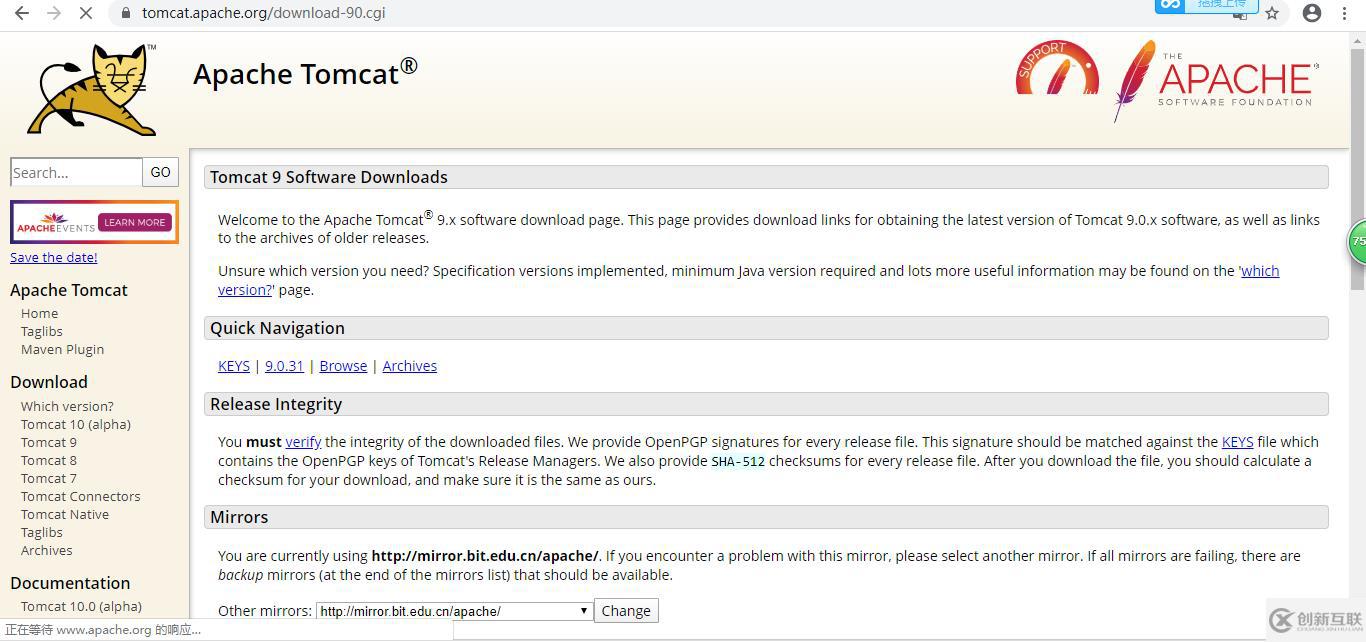
2.下载完成后解压
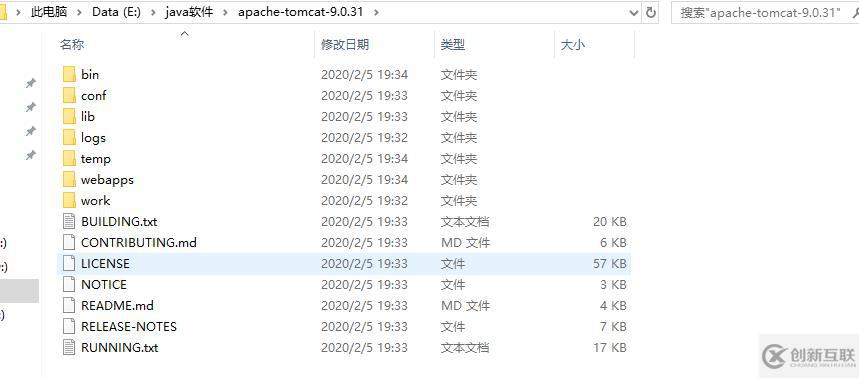
3.配置环境变量
点击:环境变量配置
此篇文章中有详细配置教程
4.查看jdk的环境变量是否配置好,因为jdk1.8以后本来不需要再配置JAVA_HOEM的,只需配置Path,但是考虑到Tomcat的问题,所以在这里配置上JAVA_HOME。
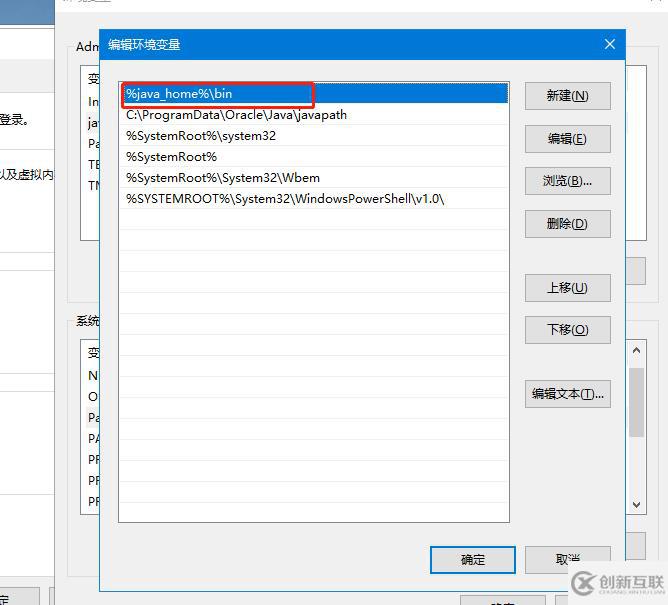
5.因为在apache-tomcat-9.0.31目录下的bin 文件夹里的startup.bat已经配置配置好了,所以需要配置完jdk的环境变量,不需要配置CATALINA_HOME。
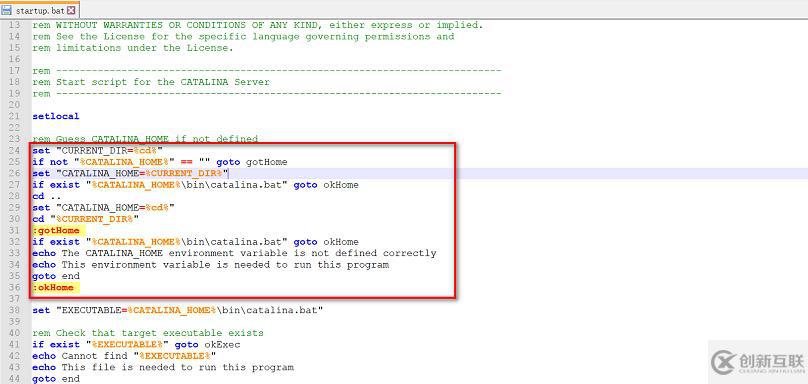
6.启动tomcat进行测试,打开apache-tomcat-9.0.31目录下的bin文件夹,再双击startup.bat来启动tomcat,启动成功会显示start Server startup in [453] milliseconds。如果出现启动tomcat进行测试,打开apache-tomcat-9.0.31目录下的bin文件夹,再双击startup.bat来启动tomcat,启动后出现乱码的情况可能是编码出现问题,系统默认是UTF-8。只需要在apache-tomcat-9.0.31目录下的conf文件夹下的logging.properties文件中的java.util.logging.ConsoleHandler.encoding = UTF-8改为java.util.logging.ConsoleHandler.encoding = GBK,重新双击startup.bat来启动tomcat。
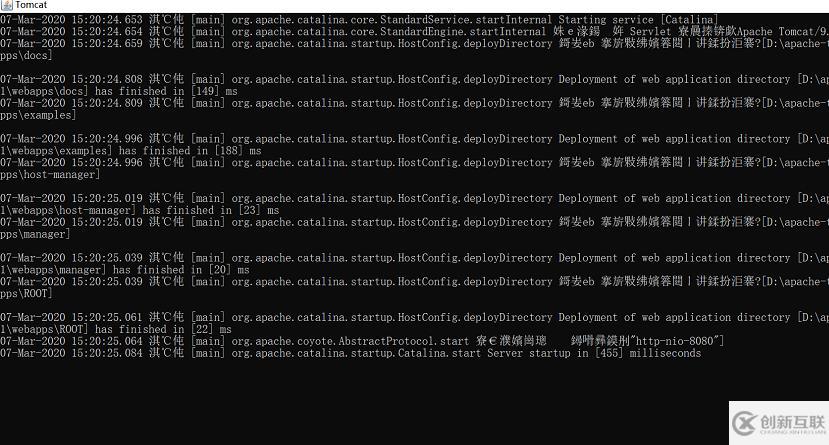
7.打开浏览器,在地址栏输入http://localhost:8080或http://127.0.0.1:8080进行打开tomcat的主页,Tomcat不能关,如果关了无法访问本地主机。
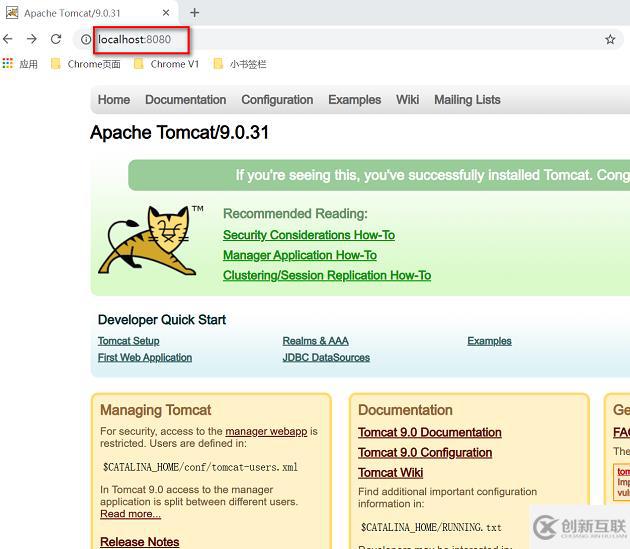
***8.配置完成***
以上是“Tomcat如何安装与配置”这篇文章的所有内容,感谢各位的阅读!相信大家都有了一定的了解,希望分享的内容对大家有所帮助,如果还想学习更多知识,欢迎关注创新互联行业资讯频道!
当前名称:Tomcat如何安装与配置
当前路径:https://www.cdcxhl.com/article18/jsehdp.html
成都网站建设公司_创新互联,为您提供Google、全网营销推广、品牌网站建设、网站营销、定制网站、静态网站
声明:本网站发布的内容(图片、视频和文字)以用户投稿、用户转载内容为主,如果涉及侵权请尽快告知,我们将会在第一时间删除。文章观点不代表本网站立场,如需处理请联系客服。电话:028-86922220;邮箱:631063699@qq.com。内容未经允许不得转载,或转载时需注明来源: 创新互联

- 秦皇岛网站建设-网站设计的原则分析 2021-10-03
- 电子商务的发展趋势2014设计的终极指南 2014-08-15
- 企业网站设计千万不能犯这几个错误 2013-07-22
- 网页设计中面包屑导航是什么鬼?它有什么作用? 2016-08-26
- 成都创新互联之响应式网站设计正在失去灵魂 2022-06-10
- 黄浦网站建设,网站设计,网站制作优化公司 2020-11-16
- 浅述网站设计增加外链数量最有效的方法 2021-11-27
- 上海网站设计公司、上海网站建设公司,网站建设最主要的建站公司 2020-11-07
- 深圳网站设计公司分享互联网的发展年轻人的契机 2022-05-30
- 深圳网站设计是结合互联网加的最好体现 2022-06-24
- 网站设计如何使产品描述更符合优化规则 2016-09-12
- 成都网页开发语言:移动网站设计中的八色匹配解决方案 2022-12-13